Cách hiển thị My Computer (This PC) trên màn hình Desktop Windows 10 đơn giản và hiệu quả
Bạn vừa cài đặt lại Windows 10 hoặc vô tình làm mất biểu tượng My Computer (This PC) trên Desktop? Đừng lo! Tripi sẽ hướng dẫn bạn cách khôi phục biểu tượng này một cách nhanh chóng và chính xác nhất.

Bước 1: Nhấp chuột phải vào màn hình Desktop -> chọn Personalize để bắt đầu thiết lập.
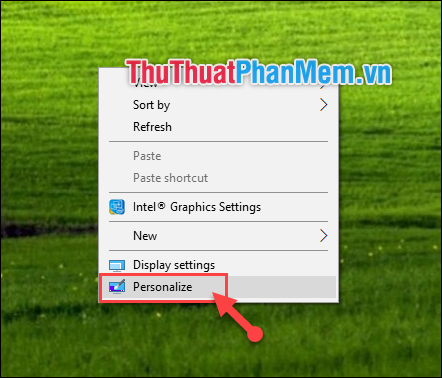
Bước 2: Khi cửa sổ Settings xuất hiện, chuyển sang mục Themes -> cuộn xuống và chọn Desktop icon settings để tiếp tục.
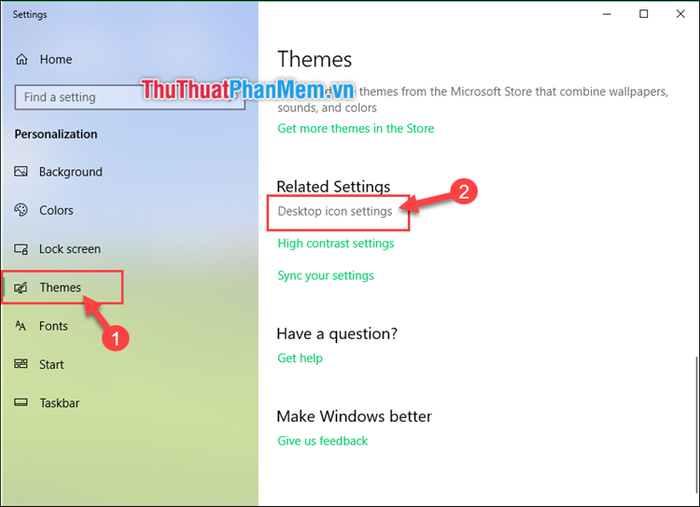
Bước 3: Trong cửa sổ mới, bạn chỉ cần tích vào ô Computer và nhấn OK để hoàn tất.
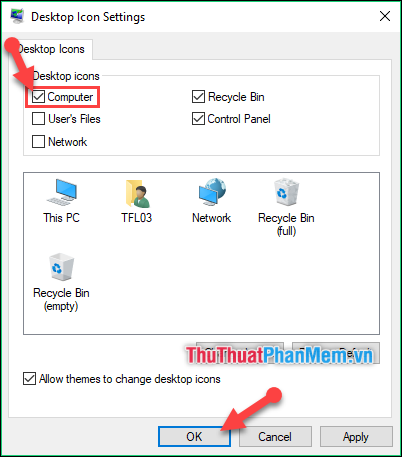
Vậy là bạn đã thành công hiển thị biểu tượng My Computer (This PC) trên màn hình Desktop. Thật đơn giản phải không? Bạn cũng có thể áp dụng cách tương tự để thêm các biểu tượng khác như Recycle Bin (thùng rác), Network (Mạng), hay My Document ra Desktop. Chúc bạn thực hiện thành công và trải nghiệm thuận lợi!
Có thể bạn quan tâm

Top 14 Quán ăn chuẩn vị Hà Nội ngon nhất tại Đà Nẵng

5 Cách phối đồ tuyệt vời với chân váy ren

Cách Đặt Câu Hỏi Thông Minh

Top 3 studio chụp ảnh cưới phong cách Hàn Quốc được yêu thích nhất tại quận Hoàn Kiếm, Hà Nội

Top 10 địa chỉ cung cấp cây cảnh uy tín tại Hà Nội


